
В 2014 году был представлен Swift, новый язык для разработки приложений экосистемы Apple. Новинка принесла не только новые возможности и функции, но и проблемы — тем, кто хотел пользоваться старыми добрыми C-библиотеками. В этой статье я рассмотрю одну из них — бандлинг C-библиотеки в Swift-фреймворк. Существует несколько способов её решения; в данном случае я объясню, как сделать это при помощи clang explicit-модулей.
Для примера мы возьмём внешнюю C-библиотеку libgif и встроим её в наш Swift-фреймворк GifSwift. Если вы хотите сразу увидеть результат, полностью проект можно посмотреть здесь.
Подготовка libgif
Прежде чем внедрять в наш проект библиотеку libgif, её нужно собрать из исходников.
- Скачиваем последнюю версию тарболла здесь.
- Распаковываем архив, при помощи консоли заходим в папку и запускаем:
./configure && make checkПримечание: для простоты мы собираем библиотеку для платформы x86-64, а потому она будет работать только в iOS-симуляторе или на macOS. Построение мультиархитектурной статической библиотеки – отдельная тема, которой я не касаюсь в этой статье. Полезные инструкции вы найдёте здесь.
- Если всё пройдёт без ошибок, файлы библиотеки можно будет найти в
${lib_gif_source}/lib/.libs. Нас интересуют два файла:lib/.libs/libgif.a # Статическая библиотека lib/gif_lib.h # Интерфейс
Настройка проекта
Теперь настроим проект под наши нужды.
- Создаём новый проект при помощи шаблона Cocoa Touch Framework, даём ему имя GifSwift.
- Добавляем созданные нами файлы библиотеки libgif в отдельную группу внутри проекта.
- Добавляем в проект новый таргет для тестового приложения, чтобы посмотреть результат.
Итоговая структура проекта должна выглядеть примерно так:
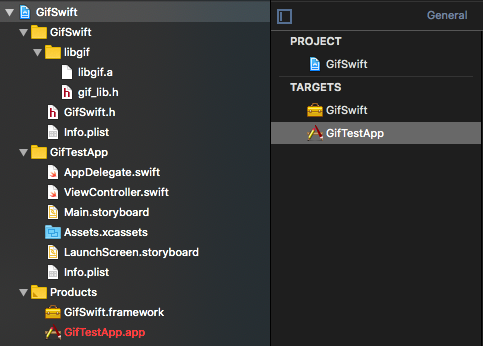
Импортируем в Swift
Для того чтобы импортировать C-библиотеку в Swift, мы должны описать её как модуль. Описание представляет собой файл .modulemap, содержащий список заголовочных файлов для импорта и статических библиотек для линковки. Полученный модуль может быть импортирован в Swift или Objective-C-код (при помощи @import).
Этот способ импорта библиотеки во фреймворк будет работать в большинстве случаев (более подробно об этом подходе читайте здесь). Он отлично подходит, если вы создаёте внутренний фреймворк или просто разбиваете своё приложение на модули. Но такой способ также имеет и недостатки. Например, он неэффективен в том случае, если вы хотите передать свою библиотеку кому-то при помощи Carthage, Cocoapods или в виду бинарного артефакта. Причина в том, что получившийся фреймворк в общем случае не портируем, поскольку при компиляции он привязывается к конкретному расположению заголовочных файлов и библиотек из module map на вашем компьютере.
Явный модуль
Чтобы обойти эти ограничения, воспользуемся ещё одним способом — explicit-модулем для библиотеки. Еxplicit-модуль — это модуль, который объявляется подмодулем при помощи ключевого слова explicit, помещается в родительский модуль и не импортируется автоматически. Он работает аналогично *_Private.h для фреймворков Objective-C. Если вы хотите использовать объявленные в нём API, необходимо импортировать модуль явно (explicitly).
Мы создаём явный модуль для C-библиотеки внутри фреймворка. Для этого нам нужно провести переопределение сгенерированного XCode-модуля. Также обратите внимание на то, что мы не указываем библиотеку libgif.a для линковки (link gif), а вместо этого сделаем это прямо в проекте, используя интерфейс XCode.
Примечание: узнать больше об explicit-модулях можно по ссылке
- Добавляем в корневую папку проекта файл с названием GifSwift.modulemap:
framework module GifSwift { umbrella header "GifSwift.h" explicit module CLibgif { private header "gif_lib.h" } export * }Этот файл содержит спецификацию для явного модуля CLibgif и состоит из одного объявленного заголовочного файла (поскольку в нашей библиотеке как раз один такой). Файл загружается в получившийся модуль для фреймворка.
- Файл с описанием модуля не нужно добавлять в состав фреймворка, но он должен быть указан в настройках таргета:
Build Settings — Packaging — Module Map (MODULEMAP_FILE) = $SRCROOT/GifSwift/GifSwift.modulemap - libgif-файлы должны быть добавлены в таргет фреймворка в виде приватного хедера (gif_lib.h) и статической библиотеки (libgif.a). Обратите внимание на то, что заголовочный файл для C-библиотеки добавлен в таргет как private. Это необходимо для нашего explicit-модуля. Ничто не мешает добавить этот заголовочный файл как public, но наша задача – скрыть детали реализации как можно более простыми средствами.
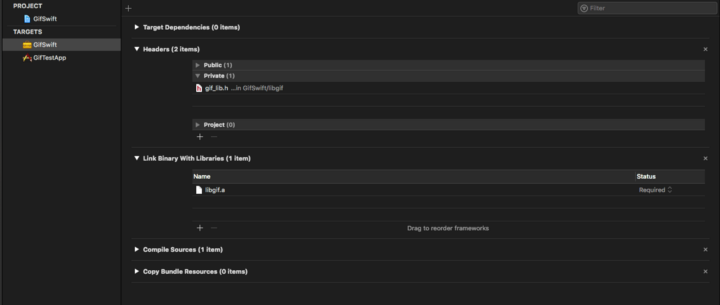
- Теперь можно импортировать явный модуль внутри фреймворка при помощи
import GifSwift.CLibgif
Swift-обёртка
Теперь можно заняться интерфейсом нашего фреймворка. Достаточно одного класса, представляющего собой гифку с парой свойств:
import Foundation
import GifSwift.CLibgif
public class GifFile {
private let path: URL
private let fileHandlePtr: UnsafeMutablePointer<GifFileType>
private var fileHandle: GifFileType {
return self.fileHandlePtr.pointee
}
deinit {
DGifCloseFile(self.fileHandlePtr, nil)
}
// MARK: - API
public init?(path: URL) {
self.path = path
let errorCode = UnsafeMutablePointer<Int32>.allocate(capacity: 1)
if let handle = path.path.withCString({ DGifOpenFileName($0, errorCode) }) {
self.fileHandlePtr = handle
DGifSlurp(handle)
} else {
debugPrint("Error opening file (errorCode.pointee)")
return nil
}
}
public var size: CGSize {
return CGSize(width: Double(fileHandle.SWidth), height: Double(fileHandle.SHeight))
}
public var imagesCount: Int {
return Int(fileHandle.ImageCount)
}
}
GifFile.swift оборачивает низкоуровневые программные интерфейсы для обработки файлов и получает доступ к некоторым свойствам, отображая их на более удобные типы Foundation.
Проверка
Для того чтобы протестировать нашу библиотеку, я добавил в проект файл cat.gif:
import UIKit
import GifSwift
class ViewController: UIViewController {
override func viewDidLoad() {
super.viewDidLoad()
if let file = GifFile(path: Bundle.main.url(forResource: "cat", withExtension: "gif")!) {
debugPrint("Image has size: (file.size) and contains (file.imagesCount) images")
}
}
}При запуске этого кода в консоли мы увидим следующее:
"Image has size: (250.0, 208.0) and contains 44 images"
Выводы
Получившийся фреймворк содержит всё необходимое для использования, имеет Swift-интерфейс и по умолчанию скрывает C-код от клиентов. Впрочем, это не совсем правда. Как я писал выше, импортируя GifSwift.CLibgif, вы получите доступ ко всем закрытым модулям, однако по умолчанию такого метода инкапсуляции достаточно, чтобы скрыть детали реализации фреймворка.
Автор: lemsergey






